特集
|
|
|
|
|
ABEツールのダウンロード
それでは実際にABEツールをダウンロードして、インストールしてみよう。
ABE機能を利用するためには、最初にABEツールをダウンロードする。ただしツールといっても、Windows Server 2003 SP1のOSシステムに対して、ある特別なAPIを発行するだけのものであり、それ以上の複雑な管理操作を行うものではない。
本来このABE機能は、Windows Server 2003 SP1のOSシステムに当初から組み込まれている拡張機能であり、共有フォルダに対してある特別なAPIを一度だけ発行すれば(詳細は後述)、その共有フォルダでは、以後はずっと有効化されたままになるというものである。無効にする場合でも、同じAPIをパラメータを変えて呼び出すだけでよい。そのため、ABE制御用の特別なAPIさえ発行できれば、その手法は問わない。といってもまったく何もツールがないのでは困るため、最低限のAPI発行機能を持つツールが作成され、提供されている。これが以下のページからダウンロードできるAccess-based Enumeration Toolsである。
CPUのアーキテクチャに合わせて、32bitのx86版、64bitの86版、IA64版の3種類があるので、適切なものをダウンロードしてインストールする。
ABEツールのインストール
ABEはWindows Server 2003 SP1のサーバ側にインストールし、サーバ側で設定・提供する機能である。クライアント側では一切設定する必要はない。
ダウンロードしたファイルをWindows Server 2003 SP1上でダブルクリックして実行すると、インストール・ウィザードが起動する。使用ライセンスに同意してウィザードを進めると、次の画面が表示される。
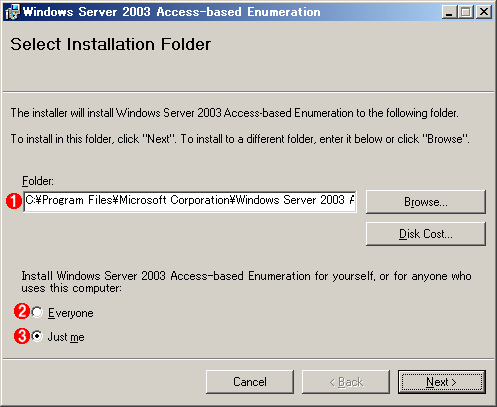 |
|||||||||
| インストール・フォルダの選択 | |||||||||
| インストール先には単にドキュメント・ファイルが置かれるだけであり、主要なコンポーネントはシステム・フォルダに置かれる。 | |||||||||
|
これはABEツールをインストールする先のフォルダと、どのユーザー向けにインストールするかを選択するツールである。もっとも、![]() と
と![]() のどちらを選んでも(管理者ならば)誰でもABEを制御できるのでほとんど何も違いはないが、
のどちらを選んでも(管理者ならば)誰でもABEを制御できるのでほとんど何も違いはないが、![]() の[Just me]を選択すると、インストールした本人だけが[コントロール パネル]の[プログラムの追加と削除]でツールを削除することができる。
の[Just me]を選択すると、インストールした本人だけが[コントロール パネル]の[プログラムの追加と削除]でツールを削除することができる。
インストール先の選択後、[Next >]をクリックすると次の画面が表示される。
 |
||||||
| ABEの初期設定 | ||||||
| ABEをデフォルトで有効にするかどうかの設定。 | ||||||
|
これはABEの初期設定を行うためのダイアログである。![]() を選択すると、既存のすべての共有フォルダに対してABE機能が有効になるが、後からでも共有フォルダごとに設定可能なので、ここでは特に選択せず、先へ進めておいてもよい。
を選択すると、既存のすべての共有フォルダに対してABE機能が有効になるが、後からでも共有フォルダごとに設定可能なので、ここでは特に選択せず、先へ進めておいてもよい。
ウィザードにおける選択肢は以上の2つだけであり、それ以上行う作業はない。ウィザードを最後まで進めて終了させると、ABEツールがインストールされている。
| INDEX | ||
| [特集]Windows Server 2003 SP1レビュー | ||
| 第6回 アクセス・ベースのディレクトリ列挙ABE | ||
| 1.アクセス・ベースのディレクトリ列挙ABEとは | ||
| 2.ABEツールのインストール | ||
| 3.ABEツールの利用方法 | ||
| 4.ABEとアクセス権 | ||
| 「特集」 |
- Azure Web Appsの中を「コンソール」や「シェル」でのぞいてみる (2017/7/27)
AzureのWeb Appsはどのような仕組みで動いているのか、オンプレミスのWindows OSと何が違うのか、などをちょっと探訪してみよう - Azure Storage ExplorerでStorageを手軽に操作する (2017/7/24)
エクスプローラのような感覚でAzure Storageにアクセスできる無償ツール「Azure Storage Explorer」。いざというときに使えるよう、事前にセットアップしておこう - Win 10でキーボード配列が誤認識された場合の対処 (2017/7/21)
キーボード配列が異なる言語に誤認識された場合の対処方法を紹介。英語キーボードが日本語配列として認識された場合などは、正しいキー配列に設定し直そう - Azure Web AppsでWordPressをインストールしてみる (2017/7/20)
これまでのIaaSに続き、Azureの大きな特徴といえるPaaSサービス、Azure App Serviceを試してみた! まずはWordPressをインストールしてみる
|
|




